如何解决win7系统打开Microsoft office word后闪退的问题
今天,小编给大家分享解决win7系统打开Microsoft office word后闪退的问题的方法,希望对大家有所帮助。
具体如下:
1. 首先,小编告诉大家,我们出现闪退是由于word版本不一样,或者是因为word和系统不兼容造成的,举个例子,如果系统是64位windows7,安装的office确实2016最新32位版的,那么就很可能出现闪退问题,请大家先进行windows版本的查看。请大家右击桌面的“我的电脑”图标,然后点击新界面中的“属性”这一项,接着看一下电脑系统是不是64位的操作系统。
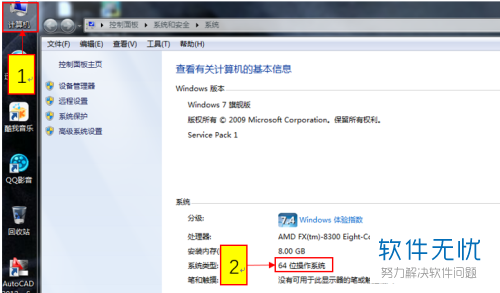
2. 第二步,屏幕中出现了如图所示的新界面,请大家查看office的版本。此步骤可以不做直接进入下一步。
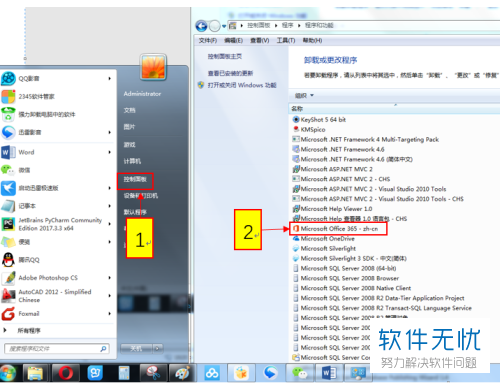
3. 第三步,接下来,请大家选择新界面中的“视窗”然后右击其中的word程序,接着点击新界面中的“属性”这一项。
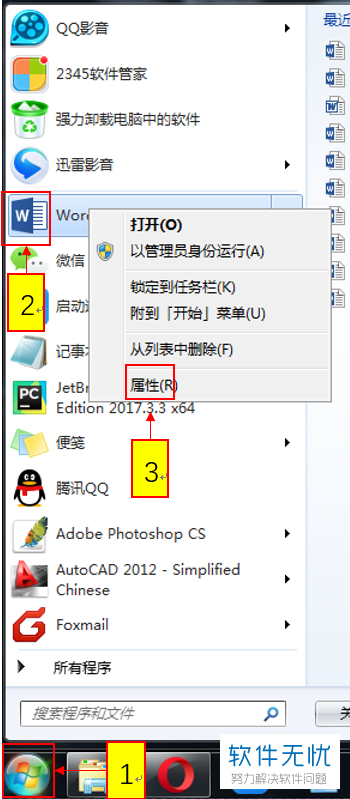
4. 第四步,如图所示,请点击新界面中的“兼容性”按钮,接着即可查看兼容模式是不是以兼容模式运行这个程序的,效果如图。
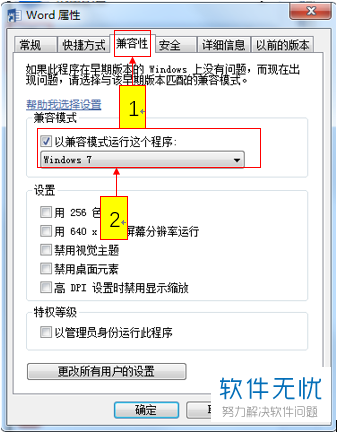
5.最后, 要是我们的兼容模式选的不是windows 7系统,那么请大家选择屏幕底部的“windows系统”,然后根据实际情况选择系统版本即可。
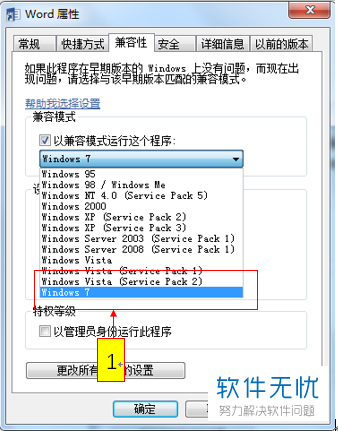
以上就是解决win7系统打开Microsoft office word后闪退问题的方法。
分享:
相关推荐
- 【其他】 WPS表格切片器在哪里 04-29
- 【其他】 WPS表格切换窗口快捷键 04-29
- 【其他】 WPS表格求乘积函数 04-29
- 【其他】 WPS表格去重复重复留唯一 04-29
- 【其他】 WPS表格求平均值怎么弄 04-29
- 【其他】 WPS表格怎么把一个单元格分成两个单元格 04-29
- 【其他】 WPS表格虚线怎么取消 04-29
- 【其他】 WPS表格斜线一分为二 04-29
- 【其他】 WPS表格文字超出表格 04-29
- 【其他】 WPS表格分两页断开怎么办 04-29
本周热门
-
iphone序列号查询官方入口在哪里 2024/04/11
-
输入手机号一键查询快递入口网址大全 2024/04/11
-
oppo云服务平台登录入口 2020/05/18
-
outlook邮箱怎么改密码 2024/01/02
-
mbti官网免费版2024入口 2024/04/11
-
苹果官网序列号查询入口 2023/03/04
-
光信号灯不亮是怎么回事 2024/04/15
-
网线水晶头颜色顺序图片 2020/08/11
本月热门
-
iphone序列号查询官方入口在哪里 2024/04/11
-
输入手机号一键查询快递入口网址大全 2024/04/11
-
oppo云服务平台登录入口 2020/05/18
-
outlook邮箱怎么改密码 2024/01/02
-
mbti官网免费版2024入口 2024/04/11
-
苹果官网序列号查询入口 2023/03/04
-
光信号灯不亮是怎么回事 2024/04/15
-
fishbowl鱼缸测试网址 2024/04/15
-
计算器上各个键的名称及功能介绍大全 2023/02/21
-
正负号±怎么打 2024/01/08












